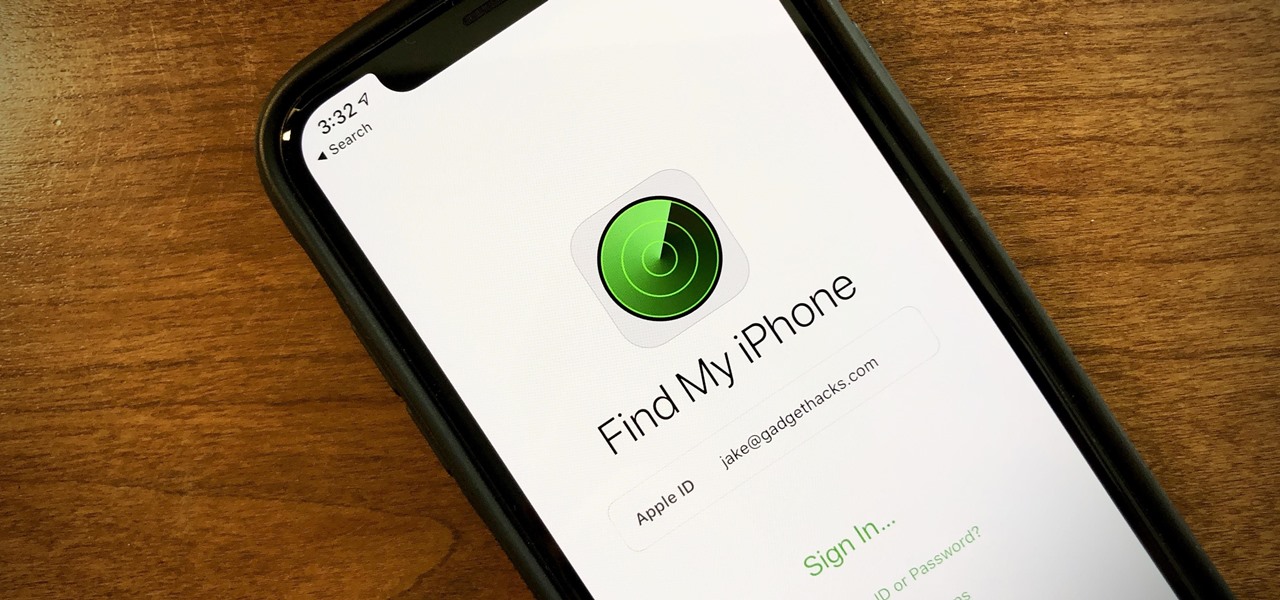
Kaybedilen veya herhangi bir yerde unutulan iPhone unuzu bulmanın çesitli yollarını burada bulabilirsiniz.
Ne yazık ki, bazen iPhone unuz bir yerde kaybolabilir veya unutulabilir.
İyi haber şu ki, iPhone unuzu kaybetseniz bile onu bulmanın birkaç yolu var.
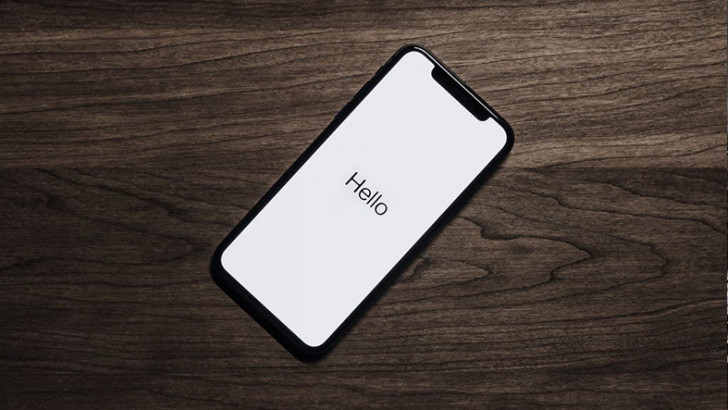
Önce en basit ve hemen hepimizin uyguladığı yöntemlere bakalım.
1. Arkadaşlarınıza ve Ailenize Sorun
Bu muhtemelen kayıp iPhone unuzu bulmak için atmanız gereken ilk adımdır. iPhone unuzu bir yerde görüp görmediklerini arkadaşlarınıza, aile üyelerinize ve hatta iş arkadaşlarınıza sormayı deneyebilirsiniz.
Yeterince şanslıysanız, bu işe yarayacaktır. Değilse, listedeki diğer seçenekleri deneyin.
2. Kendinizi Aramayı Deneyin
Yanınızda başka bir telefonunuz varsa veya arkadaşlarınızdan veya ailenizden bir telefon ödünç alabilirseniz, telefon numaranızı aramayı deneyebilir ve titreşimi veya zil sesini duyabilirsiniz. iPhone unuz yakındaysa, onu dinleyebilmeli ve oldukça hızlı bir şekilde bulabilmelisiniz.
3. Apple Watch ınızla iPhone unuza Ping Atın
Yanınızda başka bir telefonunuz yoksa, ve eğer Apple Watch unuz varsa, iPhone unuzun ses çalmasını sağlamak için yine de kullanabilirsiniz.

Apple Watch unuzun hayatınızı kolaylaştırmasının birçok yolu vardır ve buna iPhone unuza ping atmak için Apple Watch unuzu kullanmak dahildir.
Apple Watch ınız nerede saklandığını size bildirmek için iPhone unuza ping gönderebilir. Sadece aşağıdakileri yapın:
• Kontrol Merkezi ni açmak için Apple Watch ekranınızın altından yukarı kaydırın.
• Ping iPhone düğmesini bulana kadar aşağı kaydırın. Bu, her iki tarafında birkaç satır bulunan bir iPhone simgesinin bulunduğu düğmedir.
• iPhone unuzun ping yapmasını sağlamak için iPhone a Ping Ver düğmesine bir kez dokunun. iPhone unuzu ping yapmak ve flaş yapmak için aynı düğmeyi basılı tutun.
4. iPhoneunuzu Bulmak için Apple Araçlarını Kullanın
Apple, iPhone unuzu bulmak için birkaç farklı yol sunar. iPhone, iPad ve Mac te bulunan Find My uygulamasını kullanabilir veya başka Apple aygıtlarınız yoksa ancak bir bilgisayara erişiminiz varsa iCloud u kullanabilirsiniz.
iPhone unuzu Bulmak için Başka Bir Apple Aygıtında Uygulamamı Bul u kullanın

Bir iPhone unuz varsa, muhtemelen farklı bir Apple cihazınız da vardır. Apple ın Find My ağının bir parçası olan Find My uygulamasının yardımıyla iPhone unuzun bilinen son konumunu görebilmeniz gerekir.
Diğer Apple cihazınız, Haritalar uygulamalarının yardımıyla size yol tarifi verebilir. Yapmanız gereken ise:
• Diğer Apple aygıtınızda Bul uygulamasını açın. Başka bir iPhone, iPad veya Mac olabilir, ancak aygıtın kayıp iPhone unuzla aynı Apple Kimliğini kullandığından emin olmanız gerekir.
• Cihazlar sekmesine gidin. iPhone veya iPad kullanıyorsanız ekranınızın alt kısmına yakın bir yerde bulunur. Mac kullanıyorsanız, onu Bul penceresinin üst kısmına yakın bir yerde görmelisiniz.
• Bulmaya çalıştığınız iPhone u seçin.
• Yol Tarifi ne dokunun.
Haritalar uygulamasına yönlendirileceksiniz ve varsa iPhone unuzu bulmak için yol tarifi alacaksınız. iPhone unuz farklı bir yerdeyse dikkatli olmaya çalışın. Başkasında olup olmadığını bilmiyorsunuz, bu yüzden gerekli olduğunu düşünüyorsanız polise gitmeyi düşünmek en iyisidir.
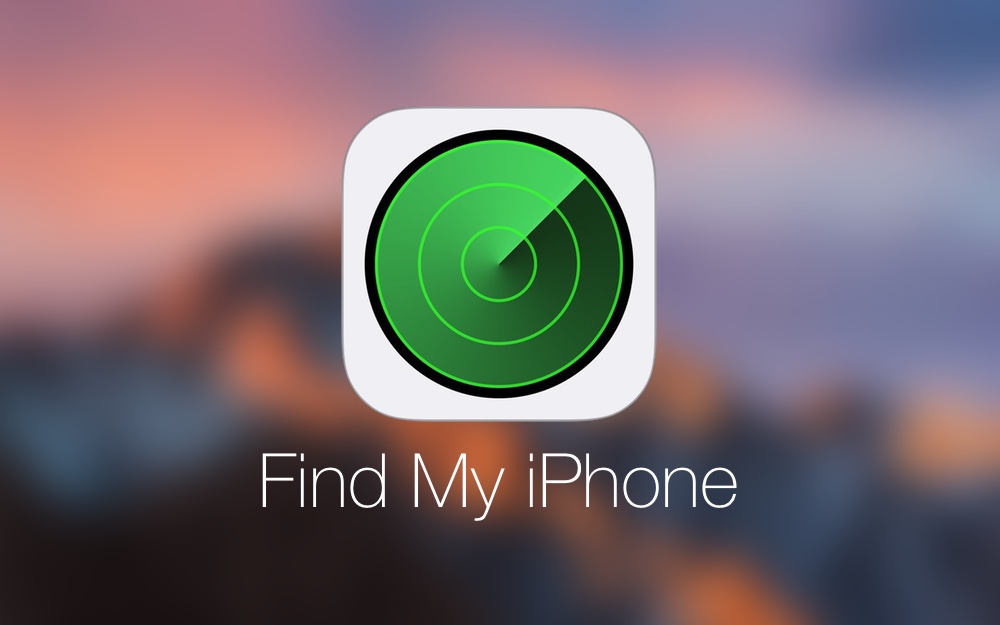
Find My uygulaması, yol tarifi almanıza yardımcı olmanın yanı sıra, yalnızca bir Apple Watch ınız yoksa iPhone unuza ping gönderebilir. Bu nasıl:
• Diğer Apple aygıtınızda Bul uygulamasını açın. Başka bir iPhone, iPad veya Mac olabilir, ancak aygıtın kayıp iPhone unuzla aynı Apple Kimliğini kullandığından emin olmanız gerekir.
• Cihazlar sekmesine gidin. iPhone veya iPad kullanıyorsanız ekranınızın alt kısmına yakın bir yerde bulunur. Mac kullanıyorsanız, Bul penceresinin sol üst tarafının yakınında görmelisiniz.
• Bulmaya çalıştığınız iPhone u seçin.
• Ses Çal ı seçin.
iPhone unuz önce titreşmeye başlayacak ve ardından varsayılan alarm sesine benzer bir ses çalacaktır. iPhone unuzu flaş yapamayacağınızı unutmayın. Ayrıca iPhone unuzda bir ses çalmak için Find My uygulamasını kullandığınızı bildiren bir e-posta alacaksınız.
iPhone unuzu Bulmak için iCloud a gidin
Başka bir Apple aygıtınız yoksa, Apple yine de herhangi bir bilgisayardan iCloud a erişmenize izin verir. iCloud u iPhone Bul özelliğiyle iPhone unuzun yerini bulmak da dahil olmak üzere birçok şey için kullanabilirsiniz. Yapmanız gereken ise :
• Bir bilgisayarda veya akıllı telefonda iCloud.com a gidin.
• Apple kimliğinize giriş yapın. Kayıp iPhone unuzda kullandığınız Apple Kimliği ile aynı olduğundan emin olun.
• iPhone Bul u tıklayın. Apple Kimliği parolanızı tekrar girmeniz gerekebilir.
Biraz zaman alabilir, ancak bu özellik iPhone unuzun son konumunu size bildirir. Başka Apple cihazlarınız varsa, onları da haritada görmelisiniz. Daha önce de belirttiğimiz gibi, başka birinin olup olmadığını bilmediğiniz için iPhone unuzu bulmaya gitmeden önce dikkatli olun.
5. Google Konum Geçmişinizi Kontrol Edin
.jpeg)
Tıpkı iCloud ve Find My gibi, Google da Google Haritalar uygulamasıyla nerede olduğunuzu takip edebilir.
Konum Geçmişinizi görmek ve umarım kayıp iPhone unuzu bulmak istiyorsanız, bulunduğunuz yerleri görmek için Google Zaman Çizelgesi sayfasına gitmeniz yeterlidir.
Ancak, bu özelliğin varsayılan olarak açık olmadığını unutmayın. Bu nedenle, Konum Geçmişinizi aktif olarak etkinleştirmediyseniz, bu özelliğin işinize yaramama ihtimali vardır.
Dolayısıyla, iPhone unuzu henüz kaybetmediyseniz ve Google Konum Geçmişinizi kullanmak istiyorsanız, bunu şu şekilde açabilirsiniz:
• Favori tarayıcınızı açın ve Google hesabınızın Etkinlik Kontrollerine gidin.
• Aşağı kaydırın ve Konum Geçmişi nin altında Aç ı tıklayın.
• Kararınızı onaylamak için tekrar Aç ı tıklayın.
Ve bu kadar. Artık Google Haritalar zaman çizelgesiyle nerede olduğunuzu görebileceksiniz.
Umarım, bu ipuçlarını asla kullanmak zorunda kalmazsınız. Ancak iPhone unuzu kaybederseniz, çevrimdışı olsa bile onu yeniden bulmanın birçok yolu olduğunu bilin.